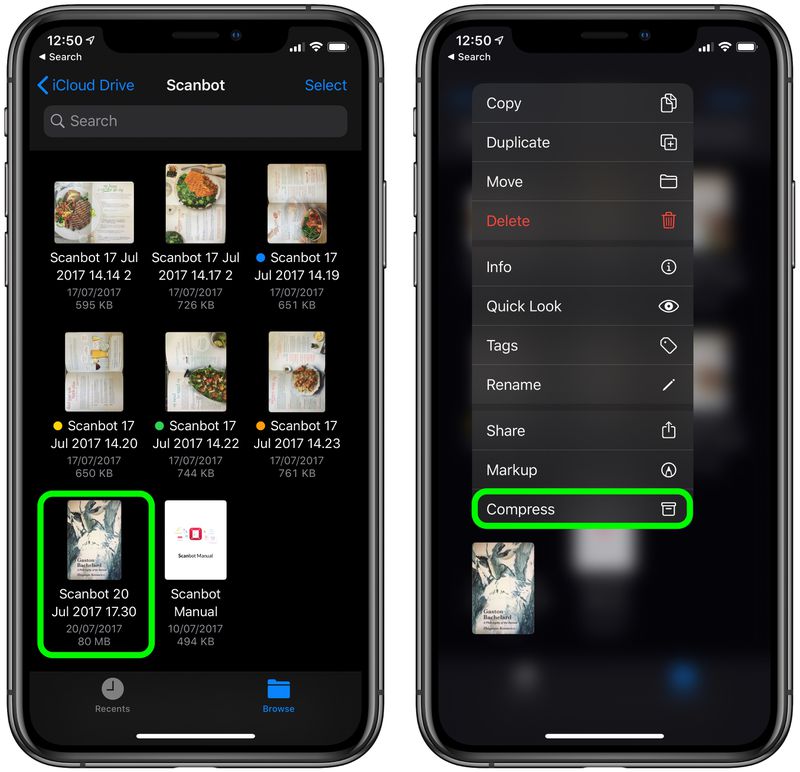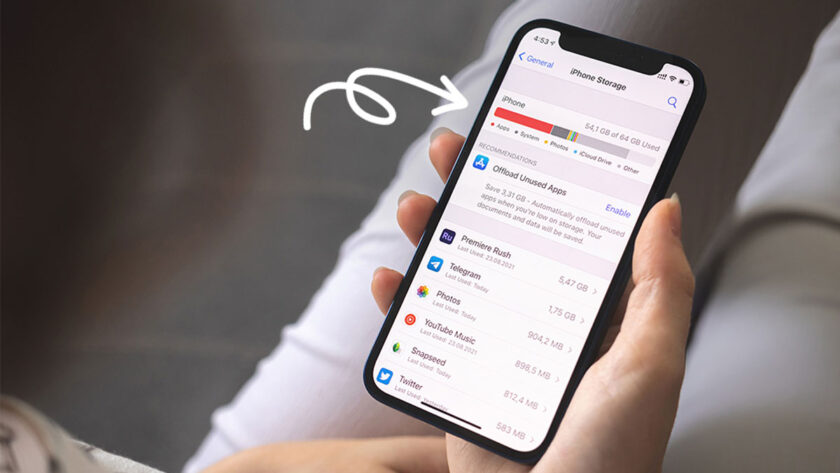اگر آیفون یا آیپد شما پر شده است و دیگر فضایی برای ذخیرهسازی فایلها، تصاویر و… ندارید. چندین روش برای آزاد کردن فضای ذخیره آیفون/آیپد دارید که میتوانید از آنها استفاده کنید. در این مقاله آموزشی چندین گزینه و روش برای آزاد کردن فضای ذخیرهسازی در سیستم عاملهای iOS را به شما نشان میدهیم.
هر آیفون و آیپد دارای یک ظرفیت ذخیرهسازی از محدوده ۱۶ گیگابایت تا ۱ ترابایت برای آیفونها و ۱۶ گیگابایت تا ۱ ترابایت برای آیپدها است. با وجود آنکه همواره خرید مدلی با بیشترین فضای ذخیرهسازی بهترین ایده است اما حتی مدلهای با بیشترین فضای ذخیرهسازی نیز پس از مدتی میتوانند پر شوند و اغلب زمانی اتفاق میافتد که انتظارش را ندارید.
از موزیکهایی که در اپل موزیک دانلود تا برنامههایی که نصب میکنید یا عکسهایی که میگیرید و پیامهایی که دریافت میکنید، همه این محتوا باید در جایی در دستگاه شما وجود داشته باشند و زمانی که حافظه آیفون یا آیپد شما پر است، اینطور نیست که بتوانید میزان آن را افزایش دهید. با این حال، کاری که میتوانید انجام دهید این است که فضای ذخیرهسازی موجود را آزاد کنید. در اینجا روش انجام آن را به شما آموزش میدهیم.
نکات اولیه صرفه جویی در ذخیرهسازی
اپل میداند که بسیاری از کاربران برای مدیریت فضای ذخیرهسازی در دستگاههای خود مشکل دارند، به همین دلیل با نسخههای متوالی iOS، ابزارهای بیشتری را معرفی کرده است تا به آنها کمک کند بهتر بتوانند انواع برنامهها و رسانههایی که اغلب مگابایتهای گرانبهای آنها را میخورند، مدیریت کنند.
برنامه Settings را اجرا کنید و General -> iPhone/iPad Storage را انتخاب کنید. در اینجا مقدار فضای ذخیرهسازی که استفاده کردهاید در نوار رنگی بالا نشان داده میشود. در زیر آن، میتوانید فهرستی از توصیهها برای بهینهسازی فضای ذخیرهسازی را مشاهده کنید.
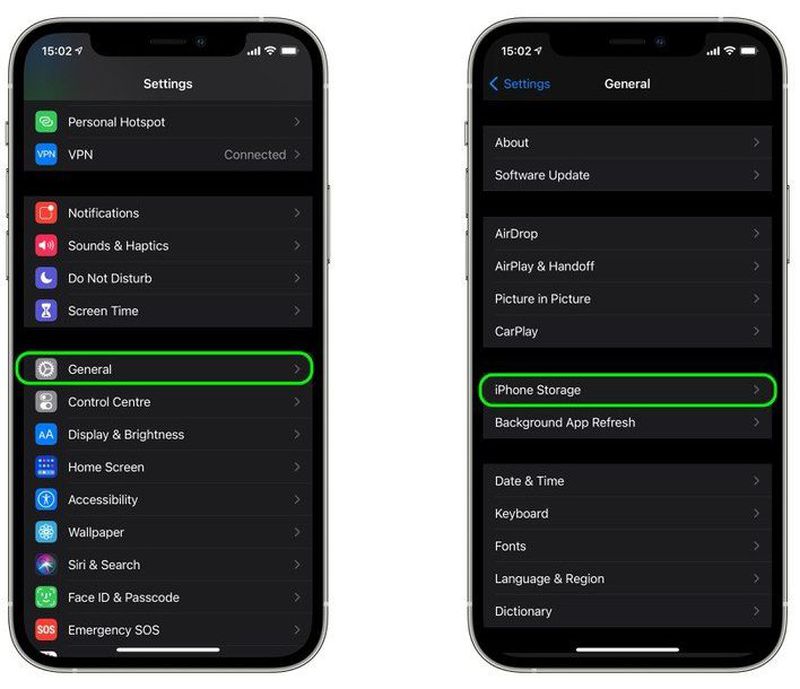
این توصیهها با لیستی از برنامههای نصب شده و میزان فضای ذخیرهسازی که هر کدام استفاده میکنند، در این صفحه نشان داده میشود. این فهرست همچنین به شما میگوید آخرین بار چه زمانی از هر برنامه استفاده کردهاید، به شما این امکان را میدهد تا برنامههایی را که مدتی استفاده نکردهاید یا اصلاً استفاده نکردهاید، به راحتی پیدا کرده و حذف کنید.
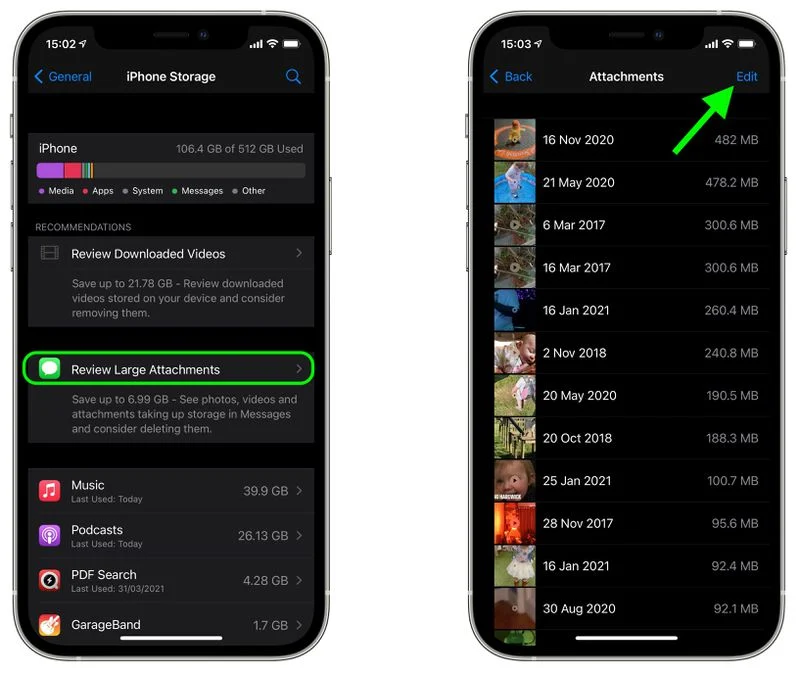
وقتی یک برنامه را حذف میکنید، آیکون آن، دادههای برنامه و هر دادهای که کاربر از آن ایجاد میکند، حذف میشود. این گزینه اگر قصد ندارید دوباره از برنامه استفاده کنید، خوب است اما اپل همچنین به شما اجازه میدهد برنامهها را آفلود کنید که فضای ذخیرهسازی را در مواقع نیاز آزاد کنید؛ در این حالت آیکون برنامه و دادههای کاربر در جای خود باقی میگذارد و تنها داده نصبی برنامه از دستگاه حذف میشود و هر زمان بخواهید میتوانید آن را مجدداً از اپاستور دانلود کنید. اگر برنامهای که زیاد استفاده میکنید فضای زیادی را اشغال میکند، باید بررسی کنید که آیا میتوانید کش (حافظه پنهان) مرتبط با آن را پاک کنید یا نه.
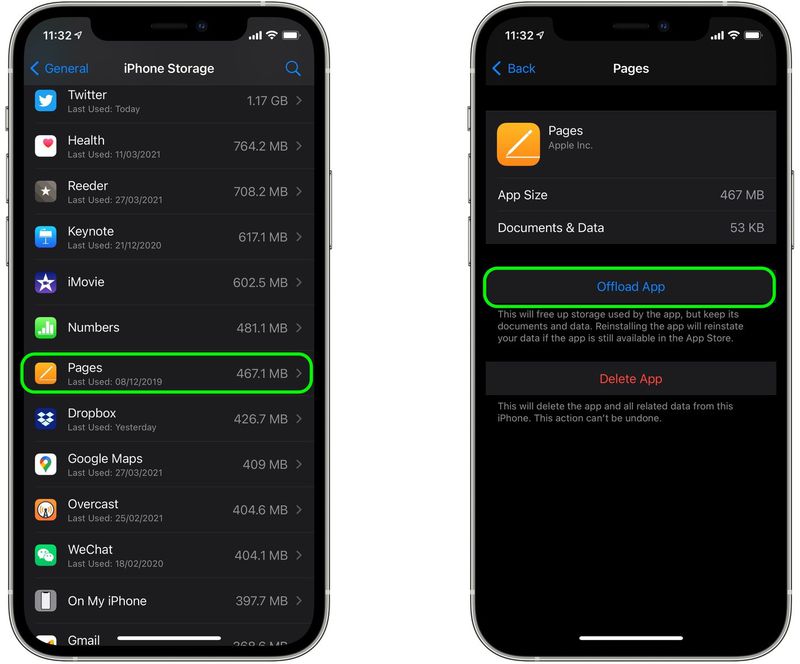
گزینه دیگری که اپل چندی پیش به iOS اضافه کرد، امکان جلوگیری از نصب خودکار بروزرسانیهای نرمافزاری آیفون یا آیپد شماست. قبلاً بروزرسانیهای نرمافزاری جدید بهطور خودکار در پسزمینه دانلود میشد و سپس از طریق قابلیت «بروزرسانی خودکار» نصب میشد. گرچه، در iOS 13.6 و نسخههای جدیدتر، برنامه تنظیمات گزینههایی را شامل میشود که به شما اجازه میدهد که انتخاب کنید بروزرسانیها بهطور خودکار دانلود شوند یا خیر.
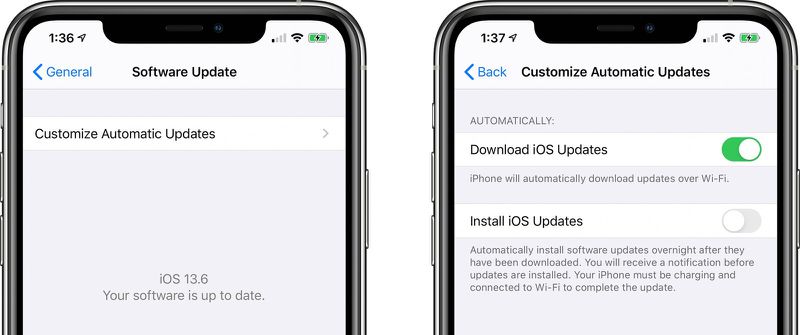
فضای اِشغال شده توسط عکسها را بازیابی کنید
عکسهایی که در آیفون یا آیپد خود نگه میدارید به طور طبیعی فضای ذخیرهسازی دستگاه شما را اشغال میکنند که بسته به ظرفیت ذخیرهسازی موجود و میزان محتوای شما میتواند به سرعت یا به کندی پر شود.
اگر پیامی مبنی بر پر شدن فضای ذخیرهسازی دستگاهتان مشاهده کردید، بهتر است که گزینه سیستمی به نام Optimize Storage را بررسی کنید که برای کار با iCloud Photos طراحی شده است. این قابلیت، نسخههای کوچکتر تصاویر، متناسب با اندازه دستگاه شما را جایگزین نسخههای با وضوح کامل آنها میکند. این کار فضای ذخیرهسازی بسیار کمتری را اشغال میکنند، در عین حال، تصاویر با وضوح کامل در iCloud خارج از دستگاه باقی میمانند.
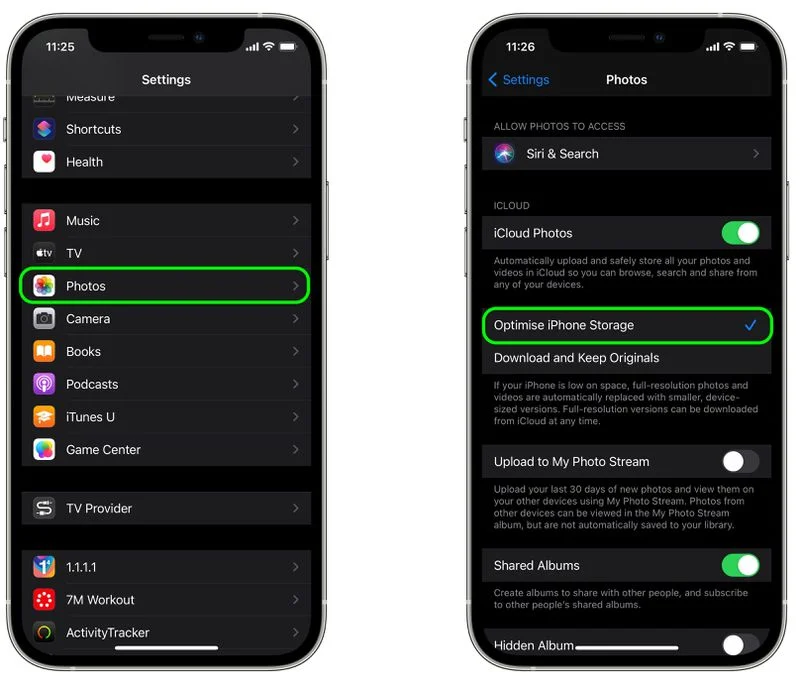
یکی دیگر از راههای هرس کردن گالری عکسها، بررسی تصاویر اضافی گرفته شده در حالت پشت سر هم است. حالت پشت سر هم (Burst Mode) به زمانی اطلاق میشود که دوربین دستگاه iOS شما مجموعهای از عکسها را پشت سر هم و با سرعت ده فریم در ثانیه ثبت میکند.
Burst Mode یک راه عالی برای عکاسی از یک صحنه اکشن یا یک رویداد غیرمنتظره است؛ زیرا با این روش با شانس بیشتری میتوانید سوژهای را که دنبال آن بودید ثبت کنید. هر چند همچنین تصاویر ناخواسته زیادی هم تولید میکند، بنابراین راهکار خوبی است که بهترین تصویر را برای نگهداری انتخاب کنید و بقیه را حذف کنید تا در فضای ذخیره سازی صرفه جویی شود.
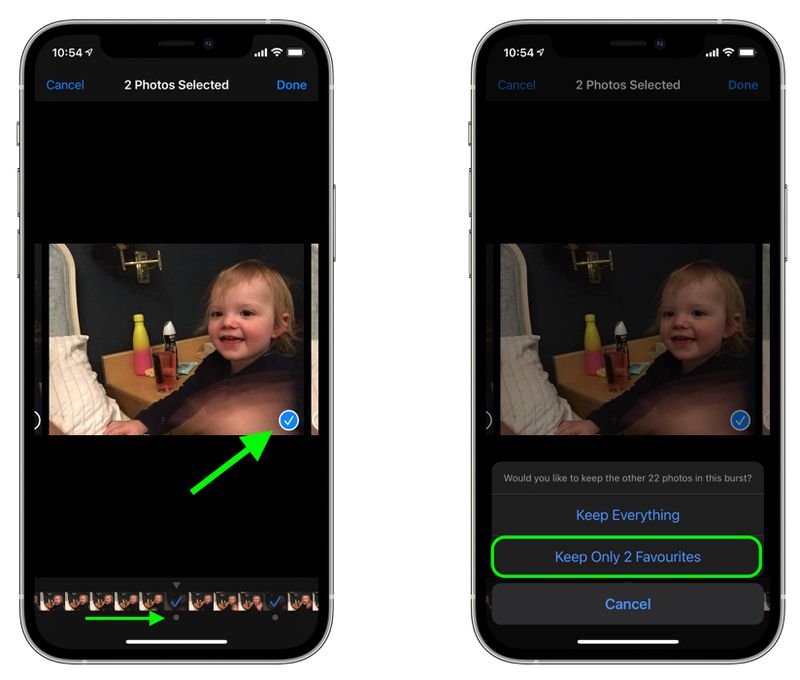
اگر آیفون قدیمیتری دارید، میتوانید هنگام عکاسی با HDR در فضای ذخیرهسازی نیز صرفهجویی کنید. در آیفون X و مدلهای قبلی، وقتی دوربین یک عکس HDR خودکار میگیرد، میتواند به صورت اختیاری عکس استاندارد را در گالری عکسهای شما نگه دارد که برای مقایسه با زمانی که تصویر HDR مطابق انتظار ظاهر نمیشود، مفید است. با این حال، اگر بخواهید، میتوانید این عملکرد را غیرفعال کنید و در نتیجه مقداری فضای ذخیرهسازی برای خود باز کنید.
در برخی موارد، حتی زمانی که الزاماً با آیفون خود عکس نگرفتهاید هم میتوانید دادههایی را از گالری عکسهای خود پاک کنید. برای مثال، رسانههایی که افراد از طریق واتساپ با شما به اشتراک میگذارند ممکن است بهطور خودکار در Camera Roll آیفون شما ذخیره شوند. خوشبختانه، با غیرفعال کردن Save to Camera Roll در تنظیمات درون برنامهای واتساپ، میتوانید به راحتی از این قابلیت پیشفرض جلوگیری کنید.
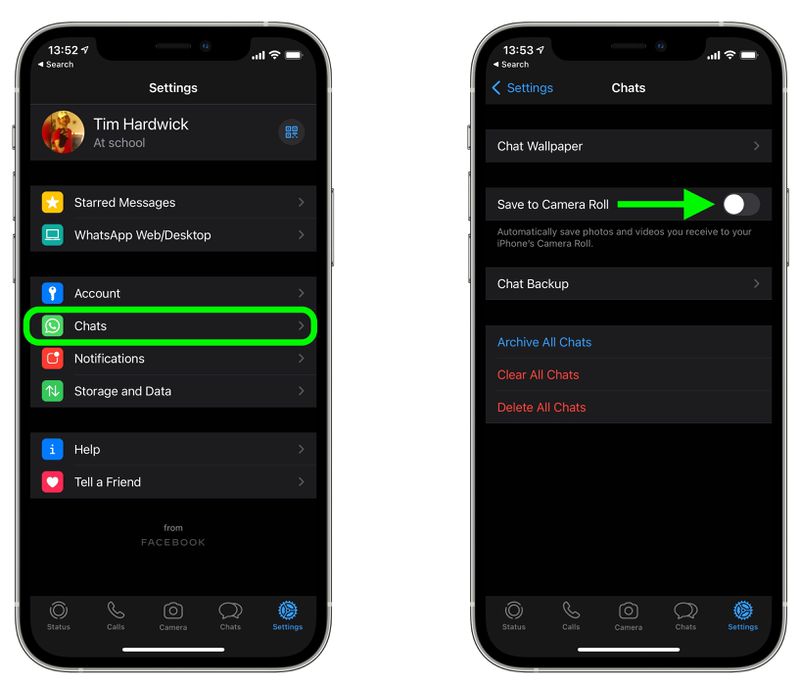
البته، اگر به نظر میرسد گالری تصاویر شما از کنترل خارج شده است، یک راه حل این است که از نو شروع کنید و تمام عکسهای آیفون خود را حذف کنید. فقط مطمئن شوید که پیش از آن از هر یک از مواردی که میخواهید نگه دارید، نسخه پشتیبان تهیه کرده باشید و توجه داشته باشید که حذف عکسهای خود با فعال بودن iCloud Photo Library، عکسهای شما را از همه دستگاههای همگامسازی شده شما حذف میکند.
فضای اشغال شده توسط ویدیوها را بازیابی کنید
برخی از نکات بالا مربوط به عکسها، در مورد ویدیوهای ذخیره شده در گالری تصاویر دستگاه شما نیز قابل اجرا خواهد بود. با این حال، راههای دیگری نیز وجود دارد که میتوانید از اِشغال فضای ذخیرهسازی محتوای ویدیویی جلوگیری کنید. به عنوان مثال، میتوانید وضوح و نرخ فریم ویدیوی ضبط شده را برای کاهش اندازه فایل در بخش Settings -> Camera -> Record Video تغییر دهید.
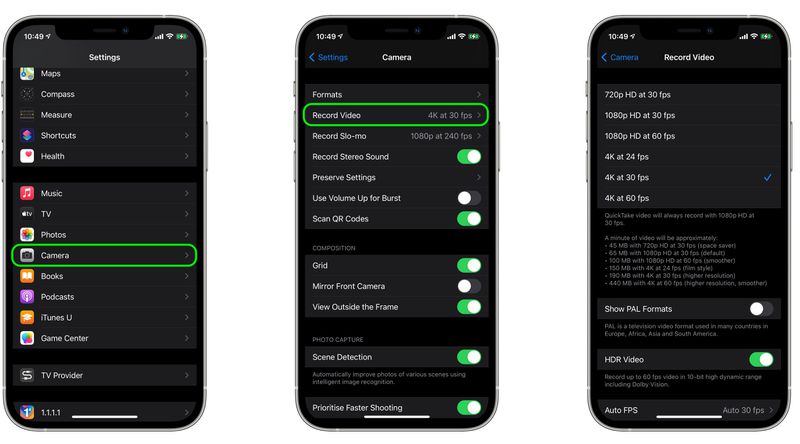
ویدیوهای جاهای دیگر، مثلاً تلگرام یا… را مطابق توصیهها در Settings -> General -> iPhone Storage بررسی کنید و باید آنها را در فهرست Review Downloaded Videos، جایی که میتوانید آنها را بهصورت جداگانه یا دسته دسته حذف کنید، بررسی کنید.
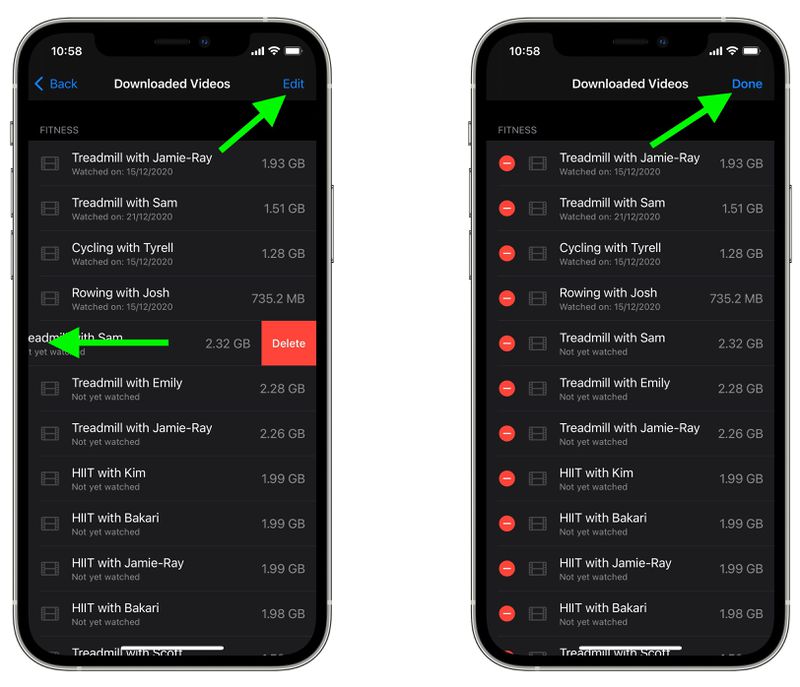
برای برنامههایی مانند +Apple TV نیز اگر اشتراک خریداری کردهاید، ترجیحاً ویدیوها و فیلمها را استریم کنید اما اگر احیاناً خواستید آنها را دانلود کنید میتوانید برای صرفه جویی در فضای ذخیرهسازی، مطمئن شوید که دانلودهای سریع (کیفیت پایین، فضای ذخیره کمتر) را در Settings -> TV -> Cellular Data انتخاب کردهاید؛ این کار باعث میشود کیفیت پایینتری از ویدیوها را دانلود کنید اما حداقل از فضای ذخیرهسازی جای کمتری اِشغال میکنند.
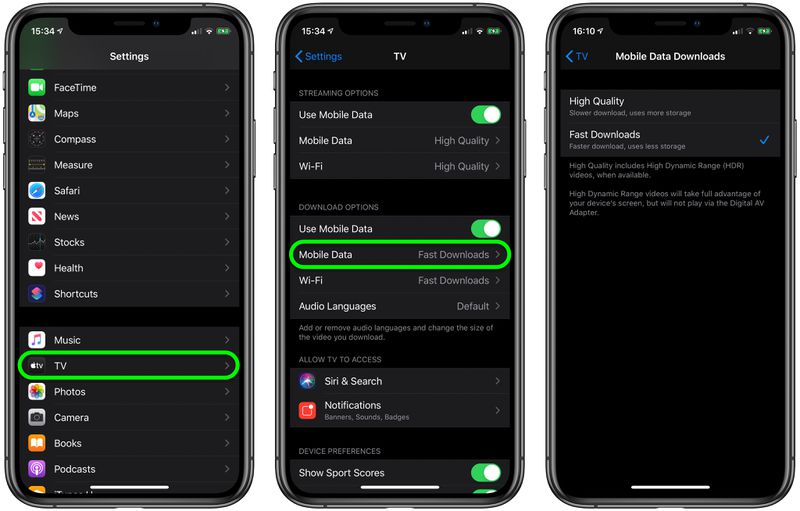
فضای اشغال شده توسط برنامهها و رسانههای دیگر را بازیابی کنید
واتساپ به یک ابزار داخلی مدیریت رسانه و تصاویر مجهز است که میتواند به شما در شناسایی، انتخاب و حذف انبوه گیفها، عکسها و ویدیوهایی که ممکن است گوشی شما را پر کنند، کمک کند.
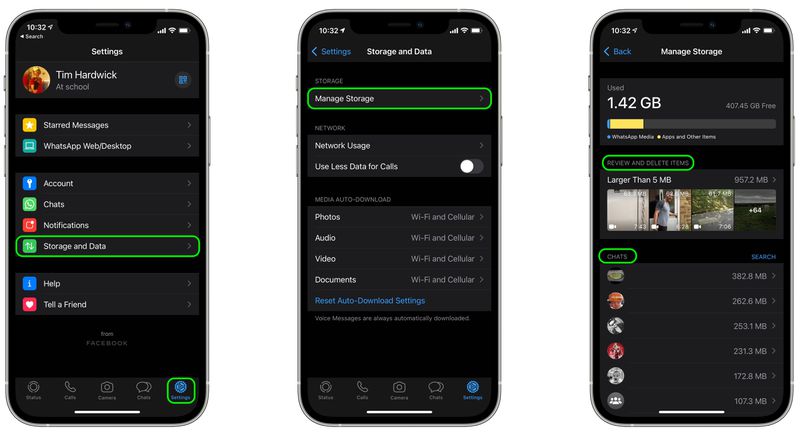
این ابزار فایلها و رسانههای بزرگی را که بارها ارسال شدهاند، جمعآوری میکند، فایلها را بر اساس اندازه به ترتیب نزولی مرتب میکند و راهی برای پیشنمایش فایلها قبل از حذف آنها فراهم میکند. همچنین میتوانید پیشنمایش رسانه را قبل از انتخاب یک یا چند فایل برای حذف مشاهده کنید. برای دسترسی به ابزار مدیریت ذخیره سازی، برنامه را اجرا کنید و به Settings -> Storage and Data -> Manage Storage بروید.
اگر مشترک Apple Music هستید، میتوانید آهنگها، لیستهای پخش و آلبومها را از کاتالوگ Apple Music در آیفون یا آیپد خود برای آفلاین گوش دادن، بارگیری کنید اما این کار میتواند به مرور زمان فضای ذخیرهسازی دستگاه شما را اِشغال کند.
خوشبختانه برنامه Music یک ویژگی مفید دارد که میتواند هر زمان که فضای ذخیرهسازی دستگاه شما کم میشود، وارد عمل شده و آهنگهایی را که مدتی است پخش نکردهاید بهطور خودکار آفلود کند تا برای آهنگهای جدیدتر فضا ایجاد شود.
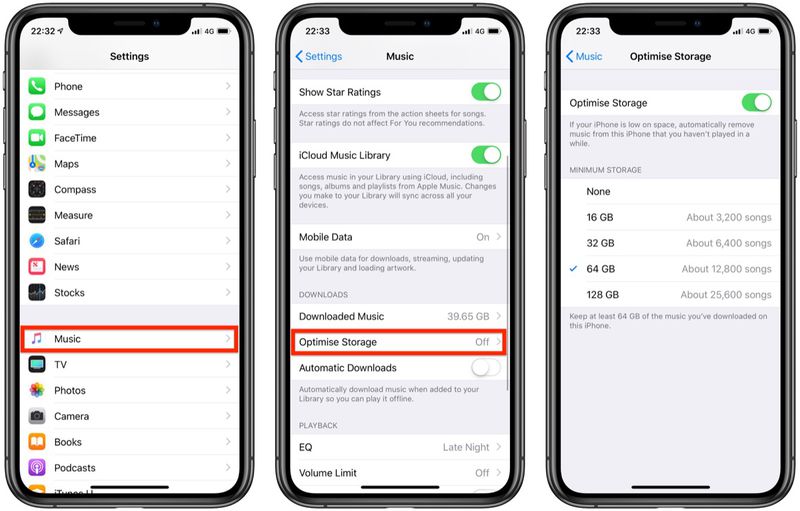
Settings -> Music -> Optimize Storage را بررسی کنید و مطمئن شوید که کلید Optimize Storage فعال است. از اینجا، همچنین میتوانید قبل از شروع آفلود آهنگهای دانلود شده از دستگاه خود، حداقل مقدار ذخیرهسازی را که میخواهید برای موسیقی نگه دارید، انتخاب کنید. همچنین میتوانید با خاموش کردن دانلودهای خودکار در مسیر Settings -> Music و دانلود دستی آهنگهای جدید در صورت نیاز، فضای ذخیرهسازی را کنترل کنید.
در برنامه اپل موزیک نیز کاربران میتوانند ترکهای موسیقی را حذف کنند. تنها با فشردن و نگه داشتن یک مورد از این فهرست، از منوی باز شده گزینه Remove… را انتخاب کنید و سپس در صورت درخواست، روی Remove Download ضربه بزنید.
روشهای مختلفی برای کاهش حجم ذخیره شده در اپلیکیشن Messages وجود دارد. به عنوان مثال، iOS میتواند خودکار تنظیم شود تا پیامهای قدیمی را که بیش از یک دوره زمانی خاص در دستگاه شما بودهاند، کنار بگذارد و حذف کند.
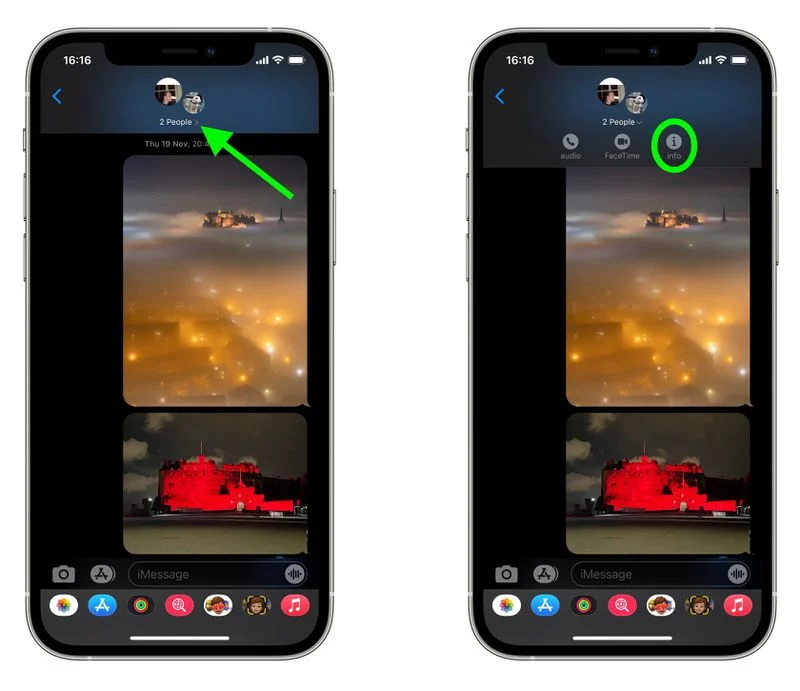
علاوه بر این، اگر بر روی حباب(های) مخاطب و سپس دکمه اطلاعات (i) در بالای مکالمه پیامها ضربه بزنید، میتوانید هر فایلی را که در موضوع چت برای شما ارسال شده است به راحتی در یک جا مشاهده کنید. جایی که شما میتوانید همه آنها را در یک لحظه حذف کنید.
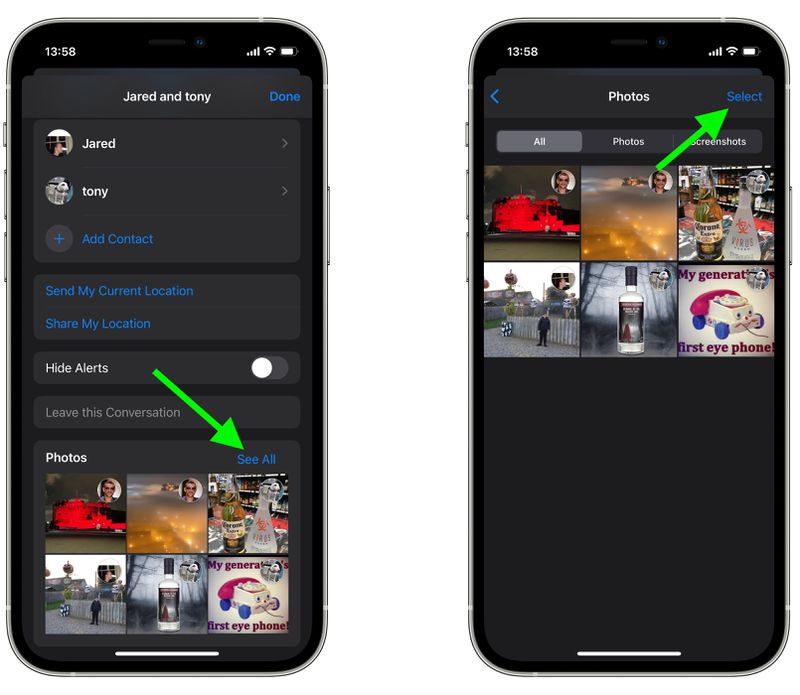
همانطور که از نام آن پیداست، Messages in iCloud، پیامهای شما را در سرورهای ابری اپل ذخیره میکند تا در هر یک از دستگاههای شما قابل نمایش باشد. یکی از مزایای این کار که پیامها، عکسها و سایر پیوستهای پیام شما در iCloud ذخیره میشوند این است که فضا را در دستگاههای شما آزاد میکند. میتوانید با ضربه زدن بر بنر Apple ID خود و انتخاب iCloud -> Messages، آن را در برنامه Settings فعال کنید.
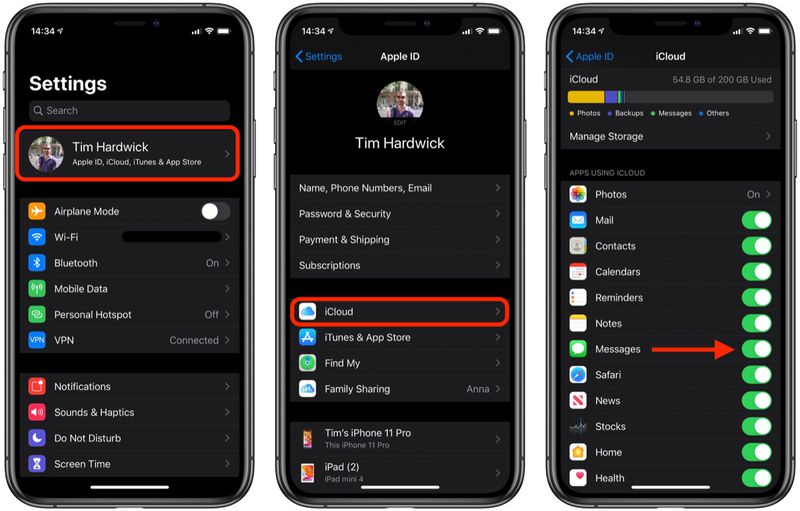
سایر برنامههای اپل که شاید ارزش کمتری برای بررسی دارند شامل برنامه Books و برنامه Voice Memo میشوند که احتمالاً در ایران
جمعبندی
ما نکات اصلی مربوط به صرفهجویی در فضای ذخیرهسازی آیفون و آیپد برای شما جمع کردیم اما بسته به مورد استفاده شما، ممکن است راههای دیگری وجود داشته باشد که بتوانید فضا ذخیرهسازی را در دستگاه خود آزاد کنید. به عنوان مثال، اگر مدیریت فایلهای روی دستگاه را در برنامه Files انجام میدهید، با انتخاب فشردهسازی از منوی بازشوی متنی، فایلها و پوشههای بزرگ را فشردهسازی کنید.